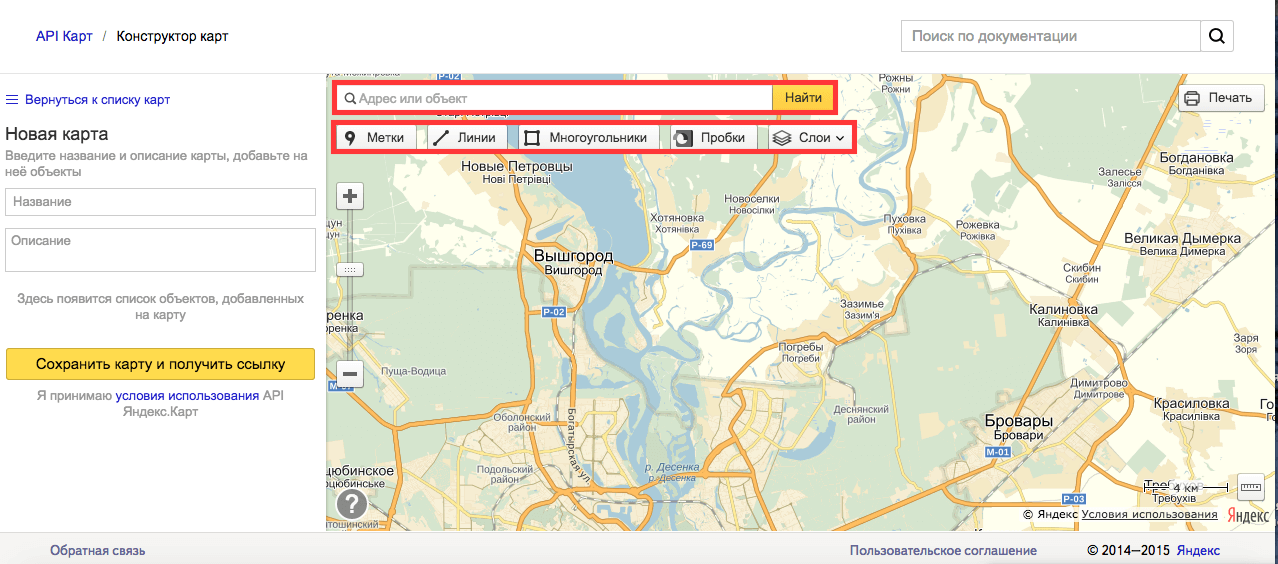Как сделать резервную копию сайта на WordPress: простые шаги для защиты вашего контента
 Смотреть видео
Смотреть видео по теме
Пошаговое руководство: Как создать резервную копию сайта на WordPress без лишних хлопот
Создание резервной копии сайта на WordPress — это важная задача, которую не стоит откладывать. Я сам сталкивался с ситуациями, когда сайт ломался, и восстановить его было крайне сложно без резервной копии. Поэтому давайте разберемся, как сделать резервную копию сайта на WordPress быстро и без лишних хлопот.
Шаг 1: Выбор метода резервного копирования
Существует несколько способов создания резервных копий. Вот основные из них:
- Плагины для резервного копирования
- Ручное резервное копирование через FTP
- Резервное копирование через хостинг
Я рекомендую использовать плагины, так как они упрощают процесс и автоматизируют его.
Шаг 2: Установка плагина для резервного копирования
Один из популярных плагинов — UpdraftPlus. Он простой в использовании и надежный. Чтобы установить его, выполните следующие шаги:
1. Перейдите в раздел "Плагины" в админке WordPress.
2. Нажмите "Добавить новый".
3. Введите "UpdraftPlus" в строку поиска.
4. Установите и активируйте плагин.
Шаг 3: Настройка плагина
После активации плагина перейдите в его настройки:
- Перейдите в "Настройки" > "UpdraftPlus Backups".
- Выберите, как часто создавать резервные копии (рекомендую раз в неделю).
- Выберите место для хранения резервных копий (Google Drive, Dropbox и т.д.).
- Сохраните изменения.
"Не забывайте регулярно проверять, что ваши резервные копии работают!" — мой личный совет.
Шаг 4: Создание резервной копии
Теперь можно создать резервную копию:
- В интерфейсе UpdraftPlus нажмите "Создать резервную копию".
- Выберите, что именно хотите сохранить (файлы, базу данных или и то, и другое).
- Нажмите "Создать резервную копию".
Шаг 5: Восстановление из резервной копии
Если что-то пойдет не так, восстановить сайт тоже просто:
- Перейдите в UpdraftPlus.
- Выберите нужную резервную копию.
- Нажмите "Восстановить".
Теперь вы знаете, как создать резервную копию сайта на WordPress. Не забывайте делать это регулярно, и ваш сайт будет в безопасности!
Смотрите другие категории
Советы от эксперта: Лучшие плагины для резервного копирования вашего сайта на WordPress
Резервное копирование сайта на WordPress — это не просто хорошая практика, а необходимость. На своем опыте я столкнулся с потерей данных, и это было настоящей катастрофой. Поэтому я хочу поделиться с вами своим опытом и рассказать о лучших плагинах для резервного копирования.
Почему резервное копирование важно?
Каждый сайт подвержен рискам: от взломов до ошибок при обновлениях. Если вы не хотите потерять все свои усилия, регулярное резервное копирование — ваш лучший друг.
"Лучше предотвратить, чем лечить. Резервное копирование — это ваша страховка."
Лучшие плагины для резервного копирования
- UpdraftPlus — один из самых популярных плагинов. Он позволяет создавать резервные копии автоматически и сохранять их в облачных хранилищах, таких как Google Drive и Dropbox. Я сам использую его и рад, что выбрал именно этот плагин.
- BackupBuddy — платный плагин, который стоит каждой копейки. Он предлагает множество функций, включая миграцию сайта. Я заметил, что его интерфейс интуитивно понятен, что облегчает работу.
- WP Time Capsule — этот плагин делает резервные копии в реальном времени. Это значит, что вы можете восстановить сайт до любого состояния в любое время. Я был приятно удивлён, насколько это удобно!
- Duplicator — идеально подходит для создания полных копий сайта. Он особенно полезен при переносе сайта на новый хостинг. Я рекомендую его своим клиентам при переездах.
Как выбрать плагин для резервного копирования?
Прежде чем выбрать плагин, подумайте о следующих моментах:
- Нужна ли вам автоматизация резервного копирования?
- Где вы хотите хранить резервные копии?
- Какой у вас бюджет? Некоторые плагины бесплатные, а другие требуют оплаты.
Лично я рекомендую попробовать несколько плагинов, прежде чем остановиться на одном. Это поможет вам понять, какой из них лучше всего соответствует вашим потребностям.
Заключение
Резервное копирование вашего сайта на WordPress — это не просто опция, а важный шаг к его безопасности. Выбирайте плагин, который вам подходит, и не забывайте о регулярности резервных копий. Надеюсь, что мои советы помогут вам избежать неприятностей в будущем!
Не потеряйте свои данные: Как сделать резервную копию сайта на WordPress с помощью хостинга
Когда я только начинал свой путь в веб-разработке, я недооценивал важность резервных копий. Однажды, из-за сбоя на сервере, я потерял все данные своего сайта. С тех пор я стал более осторожным и научился, как сделать резервную копию сайта на WordPress, используя инструменты своего хостинга.
Почему резервные копии важны?
Резервные копии — это ваша страховка. Они защищают вас от:
- Сбоев серверов
- Взломов
- Ошибок при обновлении плагинов
- Человеческих ошибок
«Если вы не делаете резервные копии, вы теряете данные, и никто не сможет вам помочь.»
Как сделать резервную копию сайта на WordPress через хостинг
Большинство хостинг-провайдеров предлагают инструменты для создания резервных копий. Вот пошаговое руководство:
Шаг 1: Войдите в панель управления хостингом
Первым делом вам нужно зайти в панель управления вашего хостинга. Это может быть cPanel, Plesk или другая система.
Шаг 2: Найдите раздел 'Резервное копирование'
В панели управления найдите раздел, который касается резервного копирования. Обычно он называется 'Backups' или 'Backup Wizard'.
Шаг 3: Создайте резервную копию
Выберите опцию создания резервной копии. Хостинг может предложить вам создать полную резервную копию или выбрать только определенные файлы и базы данных. Я всегда выбираю полную резервную копию, чтобы не упустить ничего важного.
Шаг 4: Сохраните файлы
После создания резервной копии вам будет предложено скачать файл. Сохраните его на своем компьютере или в облачном хранилище. Я предпочитаю использовать Google Drive для хранения резервных копий.
Советы по резервному копированию
- Регулярно обновляйте резервные копии, особенно перед важными изменениями на сайте.
- Проверяйте целостность резервных копий — это сэкономит время в будущем.
- Используйте плагины для автоматизации процесса, если ваш хостинг это не поддерживает.
Запомните, резервные копии — это не просто дополнительная задача, это необходимость. Не допускайте, чтобы ваше творчество пропало безвозвратно!
Частые вопросы
Как сделать резервную копию сайта на WordPress?
Чтобы сделать резервную копию сайта на WordPress, используйте плагины, такие как UpdraftPlus или BackWPup.Зачем нужна резервная копия сайта на WordPress?
Резервная копия позволяет восстановить сайт в случае потери данных или хакерской атаки.Как часто стоит делать резервную копию сайта на WordPress?
Рекомендуется делать резервную копию не реже одного раза в неделю, особенно если вы часто обновляете контент.Какие плагины для резервного копирования лучшие?
Хорошие плагины для резервного копирования включают UpdraftPlus, BackupBuddy и Duplicator.Можно ли сделать резервную копию сайта без плагинов?
Да, резервную копию можно создать вручную, скачав файлы сайта и экспортировав базу данных через phpMyAdmin.Как восстановить сайт из резервной копии на WordPress?
Восстановление сайта происходит через тот же плагин, который использовался для создания резервной копии, или вручную, загрузив файлы и импортировав базу данных.Видео по теме
Видео не найдены


 канал по WordPress
канал по WordPress

 Вопросы и ответы
Вопросы и ответы
 Видео по теме
Видео по теме



 Узнайте, как на сайт о WordPress разместить...
Узнайте, как на сайт о WordPress разместить...